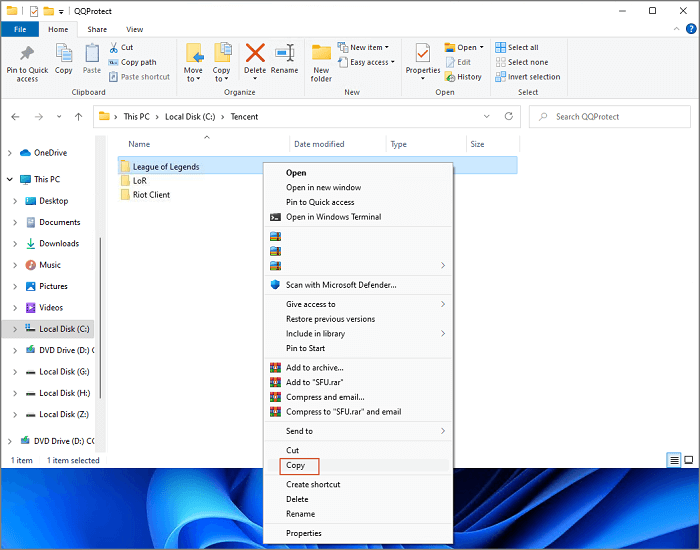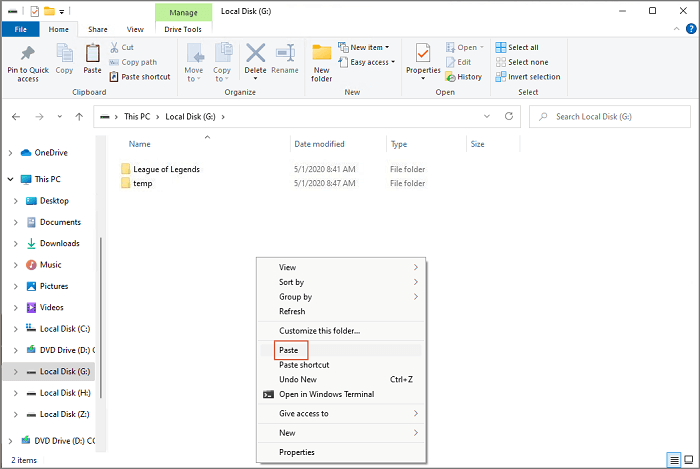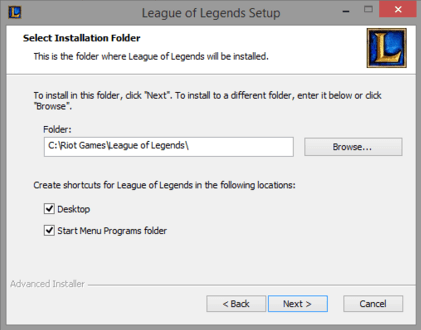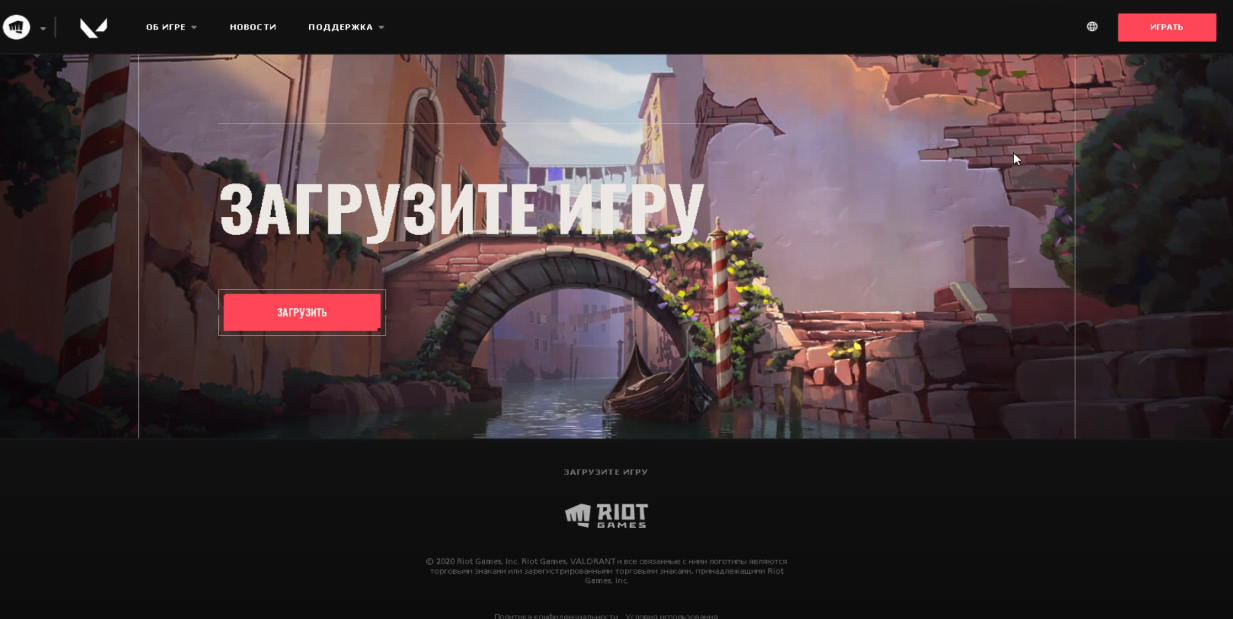Are you a dedicated Riot Games fan? If yes, you definitely want to play graphic-rich Valorant or League of Legends series uninterruptedly on your computer.
Unfortunately, if you are unable to properly load or run your favorite Riot Games on your brand new Windows 11 computer, this might have something to do with the space issue.
You see, gamers, Riot Games files are by default stored on C: drive. As you already know, this drive is also a home for all your Windows updates and other system files. So, when your C drive gets overloaded with files and folders, it can impact your gaming experience.
To smoothly run Riot Games’ graphics and high-tech elements, you at least required 15% to 20% of free space on your drive. If your C drive doesn’t have that much free space left, the best option is to move Riot Games to another drive.
But won’t that be complicated? Not really! Here you can use data transfer software like EaseUS Todo PCTrans to transfer Riot Games to another drive with one click. Also, there you have numerous manual ways to move Riot Games like Valorant to another drive. So, let’s study both the software and manual method in depth and select the right one for your smooth Riot Games shift.
PAGE CONTENT:
| Workable Solutions | Step-by-step Troubleshooting |
|---|---|
| Fix 1. Move Riot Games to Another Drive |
1. (Fastest) Use free transfer software…Full steps 2. Manually Transfer Riot Games to Another Drive…Full steps |
| Fix 2. Transfer Riot Games to Another Computer (League of Legends/Valorant) |
1. Run free program mover…Full steps 2. Copy Valorant files…Full steps |
Why Do You Want to Transfer Riot Games to Another Drive or PC
Before moving Riot Games to another drive, let’s understand why it is a good idea to store your files on another drive:
Free Up Space on C: drive
Today, if you are planning to update your system with Windows 11, you at least require 64GB or more free storage space for it. Since Windows 11 and Riot Games are both stored in C: drive by default. Thus, for an easy Windows update and uninterrupted gaming experience, you need to move Riot Games to another drive.
Move to A Larger SSD
To render the high-quality gaming experience, boasting sequential read and write speeds of around 7,000MB/s and 5300MB/s is required. So here, if your SSD doesn’t support ideal gaming speed, you should get a larger SSD to boost your PC’s gaming performance. And for that, you need to transfer Riot Games to another drive.
Create Room for Updates
Riot Games often share new updates with their users for better performance and bug fixes. Here having a dedicated drive for Riot Games can provide you with sufficient space to install all the latest game updates on your device.
Replace A New Computer
Reinstall all programs is an annoying experience. With the help of efficient methods, you are free to move all programs to another computer after you replace a new device.
How to Move Riot Games to Another Drive with Free Transfer Software
If you are a new Windows user or want to quickly move Riot Games to another drive, use data transfer software. Using the software, you can securely and seamlessly free up sufficient space to run Riot Games on your drives.
Importantly, you can use free and robust tools like EaseUS Todo PCTrans Free to migrate your files. This software is designed by EaseUS, a legacy utility software development company. Besides the great developer team’s support, Todo lets you:
- Transfer Riot Games to Another Drive with One-click
- Intuitive and Automatic Transfer Process
- A Large Community and Customer Support
Step 1. Run EaseUS Todo PCTrans on your PC
Go to «App Migration» and click «Start» to continue.
Step 2. Select programs to move from C drive to another drive
1. Tick the C drive and select programs (marked as «Yes») that you want to transfer.
2. Click the triangle icon to select another drive on your computer as the destination, and click «Transfer» to start the process.
Step 3. Finish the transferring
Wait patiently until the transferring process finishes and click «OK» to confirm.
When it has done, you can restart PC if necessary. This will keep all changes on your PC and then you can run and programs from another hard drive without reinstallation.
Manually Transfer Riot Games to Another Drive
Besides the easy and quick software method, you can also manually move Riot Games to another drive on your computer. There you have three ways to transfer data from one drive to another manually, such as:
Transfer Riot Games Using Copy and Paste Method
Transfer Riot Games Using Uninstalling and Reinstalling Method
Transfer Riot Games Using the Notepad Method
Transfer Riot Games Using Copy and Paste Method
Unlike regedit relying programs, you can easily move and launch Riot Games by copying and pasting to another location. However, this method might not work on all systems, so you have to try and see if it works on your computer. To do so:
- Go to the location where Riot Games is installed. Mostly, the path is C:Riot Games.
- Right-click on the folder and click on the Copy.
- Now, go to the drive where you want to save your games; let’s say G: drive.
- Right-click anywhere in the empty area and click on the Paste.
Once the process is complete, launch the Riot Games and see if it’s working.
Transfer Riot Games Using Uninstalling and Reinstalling Method
If the copy and paste method didn’t work for you, try the uninstalling and reinstalling method. As the name suggests, you have to first uninstall Riot Games and then reinstall in the new location like this:
- Next, go to Settings and select the Apps.
- Click on the Riot Games and then click on the Uninstall button.
- Next, delete all the files related to the game from the directory.
- Now, open your web browser and go to any Riot Games site like League of Legends or Valorant and download it.
- Now, open the installation wizard and follow the steps on your screen.
- By default, you will get path C:Riot Games. So, change it to the new location where you want to move it like D:Riot Games.
- Now, launch the Riot Games, log into your account and download your game components to the new location as well.
Transfer Riot Games Using the Notepad Method
For pro-Windows users, the command line method is also a great way to move Riot Games to another drive, as:
- Go to C: drive > ProgramData folder > Open Riot Games folder.
- Now, open the RiotClientInstalls.json file with notepad.
- Change the path to the new one and save the file.
- Now, go to Metadata in the Riot Games folder and open any games folder like valorant.live.
- Click open the «valorant.live.product_settings.yaml» file with notepad.
- Replace the «product_install_full_path» and «product_install_root» lines with new paths and save the changes.
How to Transfer Riot Games to Another Computer (League of Legends/Valorant)
For users who change a gaming computer, it is important to transfer installed games and data to another PC without data loss. You can also complete this PC to PC transfer mission by EaseUS Todo PCTrans Free.
1. How to Transfer Valorant (Riot Games) to Another PC
Step 1. Run EaseUS Todo PCTrans on both PCs
On the source PC, select «PC to PC» on the main screen of EaseUS Todo PCTrans and move on.
Step 2. Choose transfer direction — Old or New Computer
«New» — Transfer all data from remote old computer to current new computer.
«Old» — Transfer all data from current old device to a new computer.
Step 3. Connect two computers
1. Select your target PC to connect via its IP address or device name and click «Connect».
2. Enter the login password of your target PC and click «OK» to confirm.
If you didn’t see the target PC in the listed devices, you can also click «Add PC» to manually connect the target PC by inputting its IP address or device name.
Step 4. Select apps, programs, and software and transfer to the target computer
1. You can select and choose what you want to transfer from the current computer to the target PC.
2. After selecting desired applications and programs, click «Transfer» to start the transferring process.
2. Copy Valorant to Another PC
On the old computer:
- Right-click the Valorant icon and select to open the file location.
- Go to the Riot Games folder named Riot Client and VALORANT.
- Copy and paste the Valorant folder to the external hard drive. (Make sure your device has enough space.)
On the new computer:
- Click the link to download and install the riot client on the C drive.
- Pause the game download process.
- Connect external hard drive to PC. Then paste and replace the valorant folder in the existing Riot games directory.
- Back to open valorant. Wait for verifying data is finished.
Bottom Line
There you go, gamers! Now, you know how to transfer Riot Games to another drive or PC using both software and manual methods.
With software, you get a quick, secure and easy solution to transfer Riot Games. Plus, you have EaseUS Todo PCTrans for free and robust file migration software to ease your job further.
In contrast, manual methods like copy and paste don’t work on all the systems, and with the uninstalling and reinstalling method, you might lose some of your data. And, the command line isn’t a cup of tea for everyone.
All in all, the software approach is the right one to move Riot Games to another drive or computer. But, the final choice is yours. So, make your decision wisely.
Are you a dedicated Riot Games fan? If yes, you definitely want to play graphic-rich Valorant or League of Legends series uninterruptedly on your computer.
Unfortunately, if you are unable to properly load or run your favorite Riot Games on your brand new Windows 11 computer, this might have something to do with the space issue.
You see, gamers, Riot Games files are by default stored on C: drive. As you already know, this drive is also a home for all your Windows updates and other system files. So, when your C drive gets overloaded with files and folders, it can impact your gaming experience.
To smoothly run Riot Games’ graphics and high-tech elements, you at least required 15% to 20% of free space on your drive. If your C drive doesn’t have that much free space left, the best option is to move Riot Games to another drive.
But won’t that be complicated? Not really! Here you can use data transfer software like EaseUS Todo PCTrans to transfer Riot Games to another drive with one click. Also, there you have numerous manual ways to move Riot Games like Valorant to another drive. So, let’s study both the software and manual method in depth and select the right one for your smooth Riot Games shift.
PAGE CONTENT:
| Workable Solutions | Step-by-step Troubleshooting |
|---|---|
| Fix 1. Move Riot Games to Another Drive |
1. (Fastest) Use free transfer software…Full steps 2. Manually Transfer Riot Games to Another Drive…Full steps |
| Fix 2. Transfer Riot Games to Another Computer (League of Legends/Valorant) |
1. Run free program mover…Full steps 2. Copy Valorant files…Full steps |
Why Do You Want to Transfer Riot Games to Another Drive or PC
Before moving Riot Games to another drive, let’s understand why it is a good idea to store your files on another drive:
Free Up Space on C: drive
Today, if you are planning to update your system with Windows 11, you at least require 64GB or more free storage space for it. Since Windows 11 and Riot Games are both stored in C: drive by default. Thus, for an easy Windows update and uninterrupted gaming experience, you need to move Riot Games to another drive.
Move to A Larger SSD
To render the high-quality gaming experience, boasting sequential read and write speeds of around 7,000MB/s and 5300MB/s is required. So here, if your SSD doesn’t support ideal gaming speed, you should get a larger SSD to boost your PC’s gaming performance. And for that, you need to transfer Riot Games to another drive.
Create Room for Updates
Riot Games often share new updates with their users for better performance and bug fixes. Here having a dedicated drive for Riot Games can provide you with sufficient space to install all the latest game updates on your device.
Replace A New Computer
Reinstall all programs is an annoying experience. With the help of efficient methods, you are free to move all programs to another computer after you replace a new device.
How to Move Riot Games to Another Drive with Free Transfer Software
If you are a new Windows user or want to quickly move Riot Games to another drive, use data transfer software. Using the software, you can securely and seamlessly free up sufficient space to run Riot Games on your drives.
Importantly, you can use free and robust tools like EaseUS Todo PCTrans Free to migrate your files. This software is designed by EaseUS, a legacy utility software development company. Besides the great developer team’s support, Todo lets you:
- Transfer Riot Games to Another Drive with One-click
- Intuitive and Automatic Transfer Process
- A Large Community and Customer Support
Step 1. Run EaseUS Todo PCTrans on your PC
Go to «App Migration» and click «Start» to continue.
Step 2. Select programs to move from C drive to another drive
1. Tick the C drive and select programs (marked as «Yes») that you want to transfer.
2. Click the triangle icon to select another drive on your computer as the destination, and click «Transfer» to start the process.
Step 3. Finish the transferring
Wait patiently until the transferring process finishes and click «OK» to confirm.
When it has done, you can restart PC if necessary. This will keep all changes on your PC and then you can run and programs from another hard drive without reinstallation.
Manually Transfer Riot Games to Another Drive
Besides the easy and quick software method, you can also manually move Riot Games to another drive on your computer. There you have three ways to transfer data from one drive to another manually, such as:
Transfer Riot Games Using Copy and Paste Method
Transfer Riot Games Using Uninstalling and Reinstalling Method
Transfer Riot Games Using the Notepad Method
Transfer Riot Games Using Copy and Paste Method
Unlike regedit relying programs, you can easily move and launch Riot Games by copying and pasting to another location. However, this method might not work on all systems, so you have to try and see if it works on your computer. To do so:
- Go to the location where Riot Games is installed. Mostly, the path is C:Riot Games.
- Right-click on the folder and click on the Copy.
- Now, go to the drive where you want to save your games; let’s say G: drive.
- Right-click anywhere in the empty area and click on the Paste.
Once the process is complete, launch the Riot Games and see if it’s working.
Transfer Riot Games Using Uninstalling and Reinstalling Method
If the copy and paste method didn’t work for you, try the uninstalling and reinstalling method. As the name suggests, you have to first uninstall Riot Games and then reinstall in the new location like this:
- Next, go to Settings and select the Apps.
- Click on the Riot Games and then click on the Uninstall button.
- Next, delete all the files related to the game from the directory.
- Now, open your web browser and go to any Riot Games site like League of Legends or Valorant and download it.
- Now, open the installation wizard and follow the steps on your screen.
- By default, you will get path C:Riot Games. So, change it to the new location where you want to move it like D:Riot Games.
- Now, launch the Riot Games, log into your account and download your game components to the new location as well.
Transfer Riot Games Using the Notepad Method
For pro-Windows users, the command line method is also a great way to move Riot Games to another drive, as:
- Go to C: drive > ProgramData folder > Open Riot Games folder.
- Now, open the RiotClientInstalls.json file with notepad.
- Change the path to the new one and save the file.
- Now, go to Metadata in the Riot Games folder and open any games folder like valorant.live.
- Click open the «valorant.live.product_settings.yaml» file with notepad.
- Replace the «product_install_full_path» and «product_install_root» lines with new paths and save the changes.
How to Transfer Riot Games to Another Computer (League of Legends/Valorant)
For users who change a gaming computer, it is important to transfer installed games and data to another PC without data loss. You can also complete this PC to PC transfer mission by EaseUS Todo PCTrans Free.
1. How to Transfer Valorant (Riot Games) to Another PC
Step 1. Run EaseUS Todo PCTrans on both PCs
On the source PC, select «PC to PC» on the main screen of EaseUS Todo PCTrans and move on.
Step 2. Choose transfer direction — Old or New Computer
«New» — Transfer all data from remote old computer to current new computer.
«Old» — Transfer all data from current old device to a new computer.
Step 3. Connect two computers
1. Select your target PC to connect via its IP address or device name and click «Connect».
2. Enter the login password of your target PC and click «OK» to confirm.
If you didn’t see the target PC in the listed devices, you can also click «Add PC» to manually connect the target PC by inputting its IP address or device name.
Step 4. Select apps, programs, and software and transfer to the target computer
1. You can select and choose what you want to transfer from the current computer to the target PC.
2. After selecting desired applications and programs, click «Transfer» to start the transferring process.
2. Copy Valorant to Another PC
On the old computer:
- Right-click the Valorant icon and select to open the file location.
- Go to the Riot Games folder named Riot Client and VALORANT.
- Copy and paste the Valorant folder to the external hard drive. (Make sure your device has enough space.)
On the new computer:
- Click the link to download and install the riot client on the C drive.
- Pause the game download process.
- Connect external hard drive to PC. Then paste and replace the valorant folder in the existing Riot games directory.
- Back to open valorant. Wait for verifying data is finished.
Bottom Line
There you go, gamers! Now, you know how to transfer Riot Games to another drive or PC using both software and manual methods.
With software, you get a quick, secure and easy solution to transfer Riot Games. Plus, you have EaseUS Todo PCTrans for free and robust file migration software to ease your job further.
In contrast, manual methods like copy and paste don’t work on all the systems, and with the uninstalling and reinstalling method, you might lose some of your data. And, the command line isn’t a cup of tea for everyone.
All in all, the software approach is the right one to move Riot Games to another drive or computer. But, the final choice is yours. So, make your decision wisely.
Перейдите в папку, где установлена игра. Обычно это u201cC:Riot GamesLeague of Legendsu201d.
LoL бунтует? League of Legends (LoL), обычно называемая League, представляет собой многопользовательскую онлайн-видеоигру на боевой арене 2009 года. разработано и опубликовано Riot Games.
Как изменить место установки LoL? Во-первых, вам нужно зайди в папку где у тебя установлена игра а потом нажми правую кнопку и оттуда вырежи игру. После этого вам нужно добраться до того диска, на который вы хотите переместить игру, а затем, щелкнув их правой кнопкой мыши, вставить туда игру.
Кроме того, как изменить путь установки riot?
2 способа перемещения папок Valorant
- Перейдите на «С:Диск».
- Откройте папку «Данные программы».
- Нажмите папку «ProgramData».
- Откройте папку «Riot Games».
- Откройте файл «RiotClientInstalls. json» с помощью блокнота.
- Замените пути здесь новым путем.
- Сохраните файл.
- Перейдите в «Метаданные» в папке «Riot Games».
Сколько ГБ занимает League of Legends?
Что ж, размер загрузки League of Legends составляет всего около 9 ГБ, но в распакованном виде около 22 Гб. Поэтому, если вы загружаете игру, убедитесь, что у вас есть как минимум столько свободного места.
Могу ли я переместить папку Riot Games на другой диск? Перейдите на диск C: > папка ProgramData > откройте папку Riot Games. Теперь откройте RiotClientInstalls. json файл с помощью блокнота. Измените путь на новый и сохраните файл.
Как получить клиент PBE? League of Legends PBE: как скачать и играть
- Шаг 1: Перейдите на страницу регистрации PBE. У Riot Games есть специальный веб-сайт, на котором игроки могут зарегистрировать учетную запись PBE. …
- Шаг 2: Загрузите клиент PBE. После того, как у игрока будет учетная запись, ему нужно будет загрузить клиент PBE. …
- Шаг 3: Пропатчите клиент и наслаждайтесь.
Как изменить место установки по умолчанию в Windows 10? Как изменить место установки / загрузки по умолчанию в Windows 10
- Открыть настройки. …
- Щелкните Системные настройки.
- Найдите настройки хранилища и нажмите «изменить место сохранения нового содержимого»…
- Измените место установки по умолчанию на любой диск. …
- Примените новый установочный каталог.
Как перенести League of Legends на другой компьютер?
У вас просто есть перенести папку клиента League of Legends на другой компьютер. После завершения передачи просто откройте клиент и войдите в учетную запись, которую вы используете. Вот и все! League of legends — это онлайн-игра, и все «данные учетной записи» хранятся онлайн.
Сколько ГБ в Valorant? Фактический полный размер игры составляет от 14 до 20 ГБ — положительно крошечный по сравнению с другими шутерами.
Насколько велика Rocket League?
Каков размер загрузки для Rocket League? После установки программы запуска Epic Games вам необходимо загрузить файл игры Rocket League. Чтобы разместить Rocket League на вашем ПК, вам нужно будет расчистить 13.41GB свободного места, чтобы загрузить эту многопользовательскую игру.
Валорант бесплатен? Valorant (стилизованный под VALORANT) — это бесплатно-игры Геройский шутер от первого лица, разработанный и изданный Riot Games для Microsoft Windows.
Насколько велик Overwatch?
Системные требования Overwatch
| Минимальные требования | |
|---|---|
| СХД | 30 GB доступное место на жестком диске |
| Интернет | Широкополосный интернет |
| Медиа | Нет для рекомендуемой цифровой установки |
| разрешение | Минимальное разрешение экрана 1024 x 768 |
Где находится папка Riot Games?
Запустите League of Legends и войдите в свою учетную запись. Сверните клиент и перейдите в папку установки League of Legends. Место установки по умолчанию: « C:Riot GamesLeague of Legends »
Можно ли играть в League of Legends с внешнего жесткого диска? Да, вы можете устанавливать и играть в игры на внешнем жестком диске но есть несколько недостатков. Некоторые портативные жесткие диски имеют скорость всего 5200 об/мин, что означает, что они загружаются не так быстро, как внутренние жесткие диски.
Почему PBE недоступен для моей учетной записи? Вы получаете эту проблему, потому что вы не вышли из системы в прошлый раз, когда закрыли клиент. Как указывалось ранее, учетные записи Live и PBE являются отдельными. Поэтому, чтобы сменить регион, вам нужно сначала выйти из другой учетной записи.
Как скачать сервер PBE?
Зарегистрируйтесь на ПБЕ
Если ваша учетная запись пройдет тест на соответствие требованиям на веб-сайте Riot, вам будут предоставлены инструкции по созданию учетной записи PBE. Когда вы закончите создание учетной записи PBE, вы будете перенаправлены на страницу загрузки, где сможете выбрать клиент PBE для своей операционной системы.
Как скачать TFT PBE? Если указанный игрок имеет как минимум второй уровень Чести, то идите вперед. на сайт регистрации PBE. На этой странице игроку необходимо войти в систему в правом верхнем углу, а затем обновить. Затем они нажмут оранжевую кнопку с надписью «Проверить мое право на участие». Если он говорит, что они готовы к работе, они могут загрузить клиент PBE здесь.
Где находится каталог установки в Windows 10?
Эти шаги являются:
- Откройте проводник с помощью сочетания клавиш Win + E.
- Доступ к диску, на котором установлена Windows (обычно это диск C)
- Откройте папку Program Files / Program Files (x86).
- Будет папка с названием программы.
Как изменить путь установки в Epic Games? После установки программы запуска Epic Games в папку «Приложения» вы можете переместить ее из нее в любое другое место, удерживая нажатой клавишу Command, а затем щелкнув и перетащив панель запуска Epic Games в нужное место..
Как открыть каталог установки?
- Если у вас есть значок ярлыка на рабочем столе, вы можете щелкнуть его правой кнопкой мыши и выбрать «Свойства».
- и путь к папке установки должен быть в поле «цель», вы можете скопировать этот путь в папку или в поле «выполнить», чтобы открыть его.
Как перенести свою лигу на другой компьютер 2021?
Могу ли я играть в лиге с USB-накопителя?
Вы можете запустить LOL с флешки.. По словам некоторых пользователей, игра может нормально работать с USB-накопителя, даже с USB 2.0.
Можешь копипастить, лол? Ctrl A + Ctrl C, чтобы скопировать затем Ctrl V, чтобы вставить.
Не забудьте поделиться статьей!
Особенность операционной системы Windows состоит в том, что игры и программы по дефолту устанавливаются на основной диск (часто именуется “диск C”). Иногда возникают ситуации, когда файл, например, попросту не помещается на выбранном по умолчанию накопителе или у пользователя есть какие-то личные предпочтения в установке. В таких случаях сильно волноваться не стоит, ведь смена диска на основной загрузочный происходит за пару минут, а перенести с одного на накопителя на другой игру или программу еще проще. В статье будет рассмотрено, как установить Valorant на другой диск (не основной).
Как перенести Валорант на другой диск
Чтобы установить игру на определенный накопитель, требуется провести подобную настройку сразу при установке файлов. После удачной загрузки установщика и его открытия, на начальной стадии следует выбрать “Расширенные настройки”. Запуститься дополнительное окно, в котором необходимо указать директорию инсталляции Valorant. Таким образом, можно выбрать подходящий накопитель в строке “Путь установки”. Сохраняемся и нажимаем “Установить”. Отметим, что желательно отсутствие русских символов в пути к файлам игры, иначе могут возникнуть ошибки.
Если Valorant уже установлена на нежелательный внутренний накопитель и вы хотите перенести ее, то уверяем — делается это быстро и просто. Рассмотрим на конкретном примере, как установить Валорант на диск Д c любого другого диска. Самое первое, что понадобится — отыскать игру. Далее копируем папку “Riot Games” и вставляем ее нужном накопителе в любой директории. Правило одно: путь не должен содержать кириллических символов. Не забываем старую версию Valorant деинсталлировать.
Еще один способ, который позволит перенести программные файлы с одного диска на другой — полная переустановка. Для этого необходимо снова отыскать игру. Открываем папку с ней и находим там файл “uninstall.exe”. Данная мини-программа поможет без лишних усилий избавиться от всех файлов и подпрограмм Валорант. Следующим шагом переходим на сайт разработчика и ищем кнопку “Download Game”. В установщике прописываем необходимый путь установки (важный критерий — отсутствие кириллицы).
Возможные ошибки
На самом деле, касательно текущей темы, существуют всего две часто возникающие ошибки: невозможность повторной установки и некорректный выбор пути. В первом случае решением является полная деинсталляция файловой системы Valorant. Обычно с этим хорошо справляется встроенная подпрограмма “uninstall.exe”. Если при выборе директории установки игры возникает проблема некорректного пути, то удостоверьтесь что путь не содержит кириллических символов и пробелов.
Вывод
Переустановка Valorant может решить кучу возникших проблем. Програмнные перезапишутся, данные обновятся. Разобравшись на примере, как установить Валорант на диск D с диска C, можно смело идти и применять полученные знания на практике, реализовывая интересные идеи.
FAQ
Что делать, если “невозможно установить игру”?
Такая ошибка возникает при неправильной деинсталляции предыдущей версии. То есть устанавливая Валорант заново, следует полностью устранить старые файлы с компьютера.
Нужно ли переносить игру, если уже скачал на диск С?
Особой разницы в том, на каком диске расположена программа нет. Лишь в паре случаев, когда, например, вы используете два накопителя с разными скоростями (HDD и SSD), тогда лучшим вариантом станет инсталляция Валорант на более быстрый диск. Таким образом, игра будет запускаться за меньший промежуток времени, а лаги пропадут.
Где скачать официальный Валорант?
Скачать лицензионную версию Valorant можно по следующей ссылке. Листаем до “подвала” сайта, жмем кнопку “Download game (скачать игру)” и следуем инструкциям установщика.
Почему игра не переустанавливается?
Вообще, причин невозможности повторной установки может быть куча. Наиболее типичное решение — полная деинсталляция файлов Валорант со всех внутренних накопителей. Они могут запрещать установщику заменять себя. Также частой причиной становится переполненность диска. Проверьте, сколько места осталось на накопителе, если не хватает — освободите нужное количество памяти (20-30 Гб).
Как изменить путь установки League of Legends?
/all или «Shift + Enter» — открывает чат, но при этом сообщение пишется для всех участников. После набора сообщения необходимо нажать просто «enter» для отправки сообщения. /W «<ник игрока>» «<текст сообщения>» — отправить личное сообщение игроку.
Как пользоваться эмоциями в лол?
Игрок может экипировать до 9 эмоций на один матч при помощи соответствующего меню в игровом клиенте. Из них 5 будут в меню эмоций (по умолчанию клавиша [T]), остальные 4 показываются в начале матча, при Первой крови, Эйсе и при победе. Между двумя показами эмоции должен пройти краткий промежуток.
Что делать если большой пинг в лол?
- Проблемы с пингом League of Legends, как их исправить?
- Решение 1. Удалите приложение Xbox.
- Решение 2.
- Решение 3 – Проверьте ваш антивирус и брандмауэр
- Решение 4.
- Решение 5 – Изменить свой DNS.
- Решение 6 – Переадресация необходимых портов
- Решение 7 – Отключить прокси и VPN.
Как понизить пинг в телефоне?
Не тормози. 9 простых советов, которые помогут уменьшить пинг
- Выбирайте ближайшие сервера
- Подключите провод
- Настройте Wi-Fi.
- Отключите геолокацию
- Перезагрузите роутер
- Измените DNS-сервер
- Отключите VPN.
- Поменяйте провайдера
Как узнать свой пинг?
Для просмотра помощи нужно ввести в строке «пинг», нажать Enter. Для того чтобы проверить пинг роутера или модема потребуется в cmd ping вместо имени сервера ввести IP адрес вашего роутера. К примеру, 192.168.1.1. Адрес роутера можно посмотреть в свойствах подключения к сети.
Какие факторы влияют на пинг?
Значение этого показателя зависит как от качества покрытия вашего оператора и нагрузки на его сеть, так и от самих сайтов, к которым вы обращаетесь. Ping напрямую связан также с отдаленностью сервера: чем он дальше физически, тем больше задержка.
Какой нормальный пинг в КС?
50–100 мс — нормальный пинг.
Какие должны быть показатели скорости интернета?
Для браузинга, серфинга в социальных сетях, в том числе и онлайн игр оптимальная скорость подключения — 2 мегабит/с. Для организации видеоконференций и SD-видео —3 Мбит/с. Для просмотра видео в качестве HD вам нужна скорость не менее 5 Мбит/с. Для Full HD фильмов — от 8 Мбит/с.
Чему равен 1 пинг?
«Ping» — это время реакции интернета на запрос пользователя/игры/программы, который измеряют в миллисекундах (ms, мс). 1 секунда = 1000 миллисекунд. Из этого можно сделать следующий вывод: чем меньше пинг, тем быстрее скорость реакции на запрос, т. е.
Какой должен быть пинг в онлайн играх?
Для комфортного пользования интернетом для трансляций или онлайн игр оптимальная задержка не должен превышать 45 миллисекунд. При значении от 45 до 120 миллисекунд можно также устраивать трансляции и даже играть в онлайн игры, но при этом будет ощущаться некоторый дискомфорт.
Что такое пинг чем меньше тем лучше?
Общее правило таково: чем меньше пинг (т. е. чем быстрее происходит ответ сервера на запрос клиента) тем лучше.
Что такое пинг в сети?
Пинг (ping) – это промежуток времени, за который пакет, отосланный с вашего компьютера, проходит через сеть до другого компьютера или сервера, и возвращается обратно. Чем больше ping, тем больше время ожидания, необходимое для открытия интернет-страницы.
Что такое ping и Jitter?
Ping: Также называемый задержкой, ping является временем реакции вашего соединения — как быстро ваше устройство получает ответ после того, как вы отправили запрос. ping измеряется в миллисекундах. Jitter: Джиттер — это колебания ping с течением времени. Высокий джиттер может привести к буферизации и другим прерываниям.
Что такое отдача в скорости интернета?
В первую очередь – это промежуток времени, за который происходит передача данных с вашего компьютера в Сеть или в обратную сторону. исходящая – скорость отдачи (отправка файлов, фото, видео или загрузка их на сайты, в социальные сети).
Что означают цифры при проверке скорости интернета?
В результате тестирования вы получите три цифры: Ping (пинг), скорость скачивания (скорость входящего соединения; скорость из Интернета к абоненту; download speed) и скорость загрузки (скорость исходящего соединения; скорость от абонента в Интернет; upload speed).
Что значит скачать и загрузить?
«СКАЧАТЬ» отражает скорость загрузки (входящая скорость). Это наиболее значимый показатель — он демонстрирует скорость загрузки страниц и файлов и должен быть максимально приближенным к скорости, которую обеспечивает по договору Интернет-провайдер. «ЗАГРУЗИТЬ» — скорость отправки данных в Интернет (исходящая скорость).
Что такое загрузка и выгрузка интернета?
Загрузка — скорость передачи данных из сети Интернет. Выгрузка — скорость отдачи данных в Сеть. Среднее — усредненное значение скорости. Задержка (Ping) — задержка сигнала, количество времени за которое сигнал проходит от вашего устройства до сервера.
Что зависит от скорости интернета?
Скорость проводного доступа в Интернет зависит от качества проведённых коммуникаций и сетевого оборудования. Скорость может снижаться из-за некачественного соединения кабеля и технических характеристик оборудования (сетевой адаптер компьютера, роутер, свитч).
Правильная установка Valorant
Valorant — отличный тактический шутер, который завлек больше 3 миллионов игроков в первый год существования. Однако проблемы с установкой игры возникали как в 2020 году, так и в 2022. Разберемся с этой проблемой.
Как правильно установить валорант
Здесь стоит разобрать сразу несколько вопросов относительно установки.
- Откуда скачивать?
- Куда инсталлировать?
- Почему нельзя закрывать лаунчер во время установки валоранта?
И так далее. Каждый вопрос разберем по отдельности.
Скачиваем с официального сайта
Мы рекомендуем и очень просим вас никогда не скачивать инсталляторы подобных игр с торрентов или других источников. Во-первых, потому что неизвестно, что конкретно вы получите в итоге. Во-вторых, если появится какая-то ошибка, то вы всегда сможете обратиться к поддержке по скачанному клиенту. Да и это всегда безопаснее.
Скачать валорант с официального сайта, источник
После того, как вы зарегистрируетесь (этот шаг можно выполнить в конце), у вас появится кнопка для скачивания. Либо вы можете пролистнуть страницу в самый низ и увидите там это:
Кликаем на «Загрузите игру» и скачиваем клиент Riot Games, источник
Загружаем клиент
Сразу после скачки небольшого файла, вам нужно его открыть. Лаунчер сперва попросит вас ввести данные от Аккаунта Riot. Если он у вас есть, логинимся, выбираем игру и начинаем скачивание.
Очень важно! Установка Валорант займет не менее 1-2 часов. Также очень важно посмотреть на диск, на который вы устанавливаете игру. Если на нем будет меньше 20 гигабайт свободного места (хотя, по факту, требуется больше), то игра прервет установку на определенном этапе
Про проблему с диском мы поговорим немного позже.
Регистрируемся, если нет аккаунта
Если вы скачали лаунчер, начали установку Valorant, но при этом у вас нет аккаунта, то очень странно, как вы дошли до этого этапа без учетной записи в Riot Games. В любом случае нужно зайти на официальный сайт Valorant или Riot Games, а там зарегистрировать новый аккаунт.
Внимательно посмотрите на никнейм, который вы выбираете, а также на метку и регион
Epic Games
Недавно для пользователей лаунчера от Epic Games открылась возможность играть в Valorant через их программу. Внутри лаунчера вы уже будете авторизованы, если, допустим, играли в Fortnite, и там же сможете скачать Валорант.
Анти-чит
Это отдельная тема, которая требует целой статьи. Кстати, мы писали большой гайд по устранению ошибок, связанных с Анти-читом. Сохрани, чтобы не потерять.
Трудность анти-чита в валоранте — Riot Vanguard — заключается в его способностях и особенностях. Например.
- Он может запрещать вам запускать игру, если вы включили чит. Это нормальная практика. В бан вы не улетите.
- Если вы вышли из игры, выключили анти-чит и потом решили снова поиграть, то придется перезагружать компьютер. Анти-чит включается одновременной с системой.
Иногда Riot Vanguard не дает зайти в игру, выдавая какую-то ошибку. Чаще всего это требование перезапустить сам Valorant. Иногда после установки Валорант.
Анти-чит нашел читера
Запускаем игру
Сразу после установки, завершения скачивания дополнительных элементов и правильной авторизации можно зайти в Valorant. В лаунчере нажимаем на подсвеченную кнопку — Играть.
Кнопка играть в Лаунчере Валоранта
Трудности при установке
Вы можете столкнуться с тремя проблемами. Первая — это неправильная работа анти-чита. Иногда разработчики просто советуют вам переустановить игру, заранее удалив все элементы от Riot Games на компьютере. Анти-чит просто не будет запускаться, либо перестанет пускать вас в игру. Как решить? Установить валорант заново.
Не места на диске
Вторая крупная проблема — это если у вас на диске очень мало места. Ещё более ужасная ситуация, если вы установили валорант на системный диск, на котором уже было мало места. Лучше сразу удалить его оттуда и установить на более свободный диск. Желательно на SSD.
Отключили интернет
Не такая глобальная проблема, однако тоже может встретиться. Если во время установки/скачки валоранта у вас резко отключили интернет, то инсталляция либо прервется, либо будет выполнена с ошибкой. В любом случае стоит дождаться её завершения уже после включения интернета, а потом попробовать зайти в игру. Современный лаунчер Valorant спокойно справляется с этой проблемой.
Как установить Валорант на другой диск
Особенность операционной системы Windows состоит в том, что игры и программы по дефолту устанавливаются на основной диск (часто именуется “диск C”). Иногда возникают ситуации, когда файл, например, попросту не помещается на выбранном по умолчанию накопителе или у пользователя есть какие-то личные предпочтения в установке. В таких случаях сильно волноваться не стоит, ведь смена диска на основной загрузочный происходит за пару минут, а перенести с одного на накопителя на другой игру или программу еще проще. В статье будет рассмотрено, как установить Valorant на другой диск (не основной).
Как перенести Валорант на другой диск
Чтобы установить игру на определенный накопитель, требуется провести подобную настройку сразу при установке файлов. После удачной загрузки установщика и его открытия, на начальной стадии следует выбрать “Расширенные настройки”. Запуститься дополнительное окно, в котором необходимо указать директорию инсталляции Valorant. Таким образом, можно выбрать подходящий накопитель в строке “Путь установки”. Сохраняемся и нажимаем “Установить”. Отметим, что желательно отсутствие русских символов в пути к файлам игры, иначе могут возникнуть ошибки.
Если Valorant уже установлена на нежелательный внутренний накопитель и вы хотите перенести ее, то уверяем — делается это быстро и просто. Рассмотрим на конкретном примере, как установить Валорант на диск Д c любого другого диска. Самое первое, что понадобится — отыскать игру. Далее копируем папку “Riot Games” и вставляем ее нужном накопителе в любой директории. Правило одно: путь не должен содержать кириллических символов. Не забываем старую версию Valorant деинсталлировать.
Еще один способ, который позволит перенести программные файлы с одного диска на другой — полная переустановка. Для этого необходимо снова отыскать игру. Открываем папку с ней и находим там файл “uninstall.exe”. Данная мини-программа поможет без лишних усилий избавиться от всех файлов и подпрограмм Валорант. Следующим шагом переходим на сайт разработчика и ищем кнопку “Download Game”. В установщике прописываем необходимый путь установки (важный критерий — отсутствие кириллицы).
Возможные ошибки
На самом деле, касательно текущей темы, существуют всего две часто возникающие ошибки: невозможность повторной установки и некорректный выбор пути. В первом случае решением является полная деинсталляция файловой системы Valorant. Обычно с этим хорошо справляется встроенная подпрограмма “uninstall.exe”. Если при выборе директории установки игры возникает проблема некорректного пути, то удостоверьтесь что путь не содержит кириллических символов и пробелов.
Вывод
Переустановка Valorant может решить кучу возникших проблем. Програмнные перезапишутся, данные обновятся. Разобравшись на примере, как установить Валорант на диск D с диска C, можно смело идти и применять полученные знания на практике, реализовывая интересные идеи.
На чтение 2 мин Просмотров 419 Опубликовано 17 июня, 2022
Valorant — захватывающий многопользовательский шутер, в котором игроки сражаются в командах 5 на 5. Однако им нужно не только уничтожить друг друга, но и установить бомбу или обезвредить ее. Но в отличие от Counter-Strike, в этой игре есть разные Герои с уникальными способностями, кардинально меняющими игровой процесс. Игра занимает много места на диске, поэтому в этом гайде мы расскажем, как изменить папку установки.
Как изменить папку установки Valorant
С каждым обновлением размер Valorant увеличивается. А если у вас не хватает места на диске, то это становится серьезной проблемой. Кроме того, если вы хотите большей производительности, вам нужно перенести игру на SSD. К счастью, вы можете легко изменить папку установки Valorant. Однако вместе с игрой вы перенесете и Riot Client.
И так, откройте диск, на котором у вас установлен Valorant. Затем найдите папку Riot Games и щелкните ее правой кнопкой мыши. В появившемся контекстном меню нажмите «Вырезать». Теперь выберите другую папку или диск и вставьте вырезанную папку Riot Games. После этого начнется процесс переноса, который займет некоторое время.
Затем вам нужно скачать установщик Valorant. Сделать это можно на официальном сайте игры. После загрузки установщика дважды щелкните его, чтобы начать установку. В появившемся окне необходимо нажать кнопку «Дополнительные параметры».
Выберите папку Riot Games, которую вы переместили ранее. Затем нажмите OK, чтобы начать процесс проверки. После завершения проверки необходимо перезагрузить компьютер. Наконец, запустите Valorant, чтобы начать игру.
Как видите, изменить папку установки Valorant не очень сложно. Однако заранее подумайте, куда вы собираетесь переносить файлы игры и достаточно ли места на вашем диске. А пока вы здесь, взгляните на наше руководство о том, как записывать и смотреть повторы в Valorant
Plan
- 1 Как изменить путь установки League of Legends?
- 2 Как писать всем в лол?
- 3 Как понизить пинг в телефоне?
- 4 Как узнать свой пинг?
- 5 Какие должны быть показатели скорости интернета?
- 6 Чему равен 1 пинг?
- 7 Что такое пинг в сети?
- 8 Что такое ping и Jitter?
- 9 Что значит скачать и загрузить?
- 10 Что такое загрузка и выгрузка интернета?
Вот как это сделать:
- Запустите League of Legends и войдите в свою учетную запись.
- Сверните клиент и перейдите в папку с установленной League of Legends.
- По умолчанию она расположена здесь: «C:Riot GamesLeague of Legends»
- Удалите папку Config.
- Разверните клиент LoL и запустите свою игру.
Как писать всем в лол?
/all или «Shift + Enter» — открывает чат, но при этом сообщение пишется для всех участников. После набора сообщения необходимо нажать просто «enter» для отправки сообщения. /W «<ник игрока>» «<текст сообщения>» — отправить личное сообщение игроку.
Как пользоваться эмоциями в лол?
Игрок может экипировать до 9 эмоций на один матч при помощи соответствующего меню в игровом клиенте. Из них 5 будут в меню эмоций (по умолчанию клавиша [T]), остальные 4 показываются в начале матча, при Первой крови, Эйсе и при победе. Между двумя показами эмоции должен пройти краткий промежуток.
Что делать если большой пинг в лол?
- Проблемы с пингом League of Legends, как их исправить?
- Решение 1. Удалите приложение Xbox.
- Решение 2.
- Решение 3 – Проверьте ваш антивирус и брандмауэр
- Решение 4.
- Решение 5 – Изменить свой DNS.
- Решение 6 – Переадресация необходимых портов
- Решение 7 – Отключить прокси и VPN.
Как понизить пинг в телефоне?
Не тормози. 9 простых советов, которые помогут уменьшить пинг
- Выбирайте ближайшие сервера
- Подключите провод
- Настройте Wi-Fi.
- Отключите геолокацию
- Перезагрузите роутер
- Измените DNS-сервер
- Отключите VPN.
- Поменяйте провайдера
Как узнать свой пинг?
Для просмотра помощи нужно ввести в строке «пинг», нажать Enter. Для того чтобы проверить пинг роутера или модема потребуется в cmd ping вместо имени сервера ввести IP адрес вашего роутера. К примеру, 192.168.1.1. Адрес роутера можно посмотреть в свойствах подключения к сети.
Какие факторы влияют на пинг?
Значение этого показателя зависит как от качества покрытия вашего оператора и нагрузки на его сеть, так и от самих сайтов, к которым вы обращаетесь. Ping напрямую связан также с отдаленностью сервера: чем он дальше физически, тем больше задержка.
Какой нормальный пинг в КС?
50–100 мс — нормальный пинг.
Какие должны быть показатели скорости интернета?
Для браузинга, серфинга в социальных сетях, в том числе и онлайн игр оптимальная скорость подключения — 2 мегабит/с. Для организации видеоконференций и SD-видео —3 Мбит/с. Для просмотра видео в качестве HD вам нужна скорость не менее 5 Мбит/с. Для Full HD фильмов — от 8 Мбит/с.
Чему равен 1 пинг?
«Ping» — это время реакции интернета на запрос пользователя/игры/программы, который измеряют в миллисекундах (ms, мс). 1 секунда = 1000 миллисекунд. Из этого можно сделать следующий вывод: чем меньше пинг, тем быстрее скорость реакции на запрос, т. е.
Какой должен быть пинг в онлайн играх?
Для комфортного пользования интернетом для трансляций или онлайн игр оптимальная задержка не должен превышать 45 миллисекунд. При значении от 45 до 120 миллисекунд можно также устраивать трансляции и даже играть в онлайн игры, но при этом будет ощущаться некоторый дискомфорт.
Что такое пинг чем меньше тем лучше?
Общее правило таково: чем меньше пинг (т. е. чем быстрее происходит ответ сервера на запрос клиента) тем лучше.
Что такое пинг в сети?
Пинг (ping) – это промежуток времени, за который пакет, отосланный с вашего компьютера, проходит через сеть до другого компьютера или сервера, и возвращается обратно. Чем больше ping, тем больше время ожидания, необходимое для открытия интернет-страницы.
Что такое ping и Jitter?
Ping: Также называемый задержкой, ping является временем реакции вашего соединения — как быстро ваше устройство получает ответ после того, как вы отправили запрос. ping измеряется в миллисекундах. Jitter: Джиттер — это колебания ping с течением времени. Высокий джиттер может привести к буферизации и другим прерываниям.
Что такое отдача в скорости интернета?
В первую очередь – это промежуток времени, за который происходит передача данных с вашего компьютера в Сеть или в обратную сторону. исходящая – скорость отдачи (отправка файлов, фото, видео или загрузка их на сайты, в социальные сети).
Что означают цифры при проверке скорости интернета?
В результате тестирования вы получите три цифры: Ping (пинг), скорость скачивания (скорость входящего соединения; скорость из Интернета к абоненту; download speed) и скорость загрузки (скорость исходящего соединения; скорость от абонента в Интернет; upload speed).
Что значит скачать и загрузить?
«СКАЧАТЬ» отражает скорость загрузки (входящая скорость). Это наиболее значимый показатель — он демонстрирует скорость загрузки страниц и файлов и должен быть максимально приближенным к скорости, которую обеспечивает по договору Интернет-провайдер. «ЗАГРУЗИТЬ» — скорость отправки данных в Интернет (исходящая скорость).
Что такое загрузка и выгрузка интернета?
Загрузка — скорость передачи данных из сети Интернет. Выгрузка — скорость отдачи данных в Сеть. Среднее — усредненное значение скорости. Задержка (Ping) — задержка сигнала, количество времени за которое сигнал проходит от вашего устройства до сервера.
Что зависит от скорости интернета?
Скорость проводного доступа в Интернет зависит от качества проведённых коммуникаций и сетевого оборудования. Скорость может снижаться из-за некачественного соединения кабеля и технических характеристик оборудования (сетевой адаптер компьютера, роутер, свитч).
Как узнать какая будет скорость скачивания?
8 лучших инструментов для проверки скорости загрузки сайта
- Google PageSpeed Insights.
- Pingdom Tools.
- Gtmetrix.com.
- Uptrends.com.
- PR-CY.
- Web Page Test.
- Sitespeed.
- Load Impact.